 Accueil
>
Compresser les PDF à une taille plus petite
> Comment compresser un PDF à 200 Ko
Accueil
>
Compresser les PDF à une taille plus petite
> Comment compresser un PDF à 200 Ko
Lorsque vous compressez un PDF à 200 ko, vous prenez une mesure drastique. Parfois, cela peut ne pas convenir à vos fichiers. Mais si vous avez besoin d'autant d'espace sur votre disque, c'est possible. Voyons voir. Aujourd'hui, nous allons vous aider à comprendre comment compresser un PDF à 200 ko.
Comment compresser un PDF à 200 Ko hors ligne
Pour la compression hors ligne, vous avez besoin d'un bon éditeur de PDF installé sur votre ordinateur. Notre choix est PDFelement, un logiciel abordable et riche en fonctionnalités. Nous parlerons plus tard de ses avantages. Pour l'instant, voyons comment il fonctionne.
 100% sécurité garantie
100% sécurité garantie  100% sécurité garantie
100% sécurité garantie  100% sécurité garantie
100% sécurité garantie  100% sécurité garantie
100% sécurité garantie Étape 1. Ouvrir un PDF
Nous commençons par lancer le logiciel et ouvrir le fichier que vous voulez compresser. Vous pouvez cliquer sur "Retour", puis aller dans "Fichier > Ouvrir" pour ouvrir votre document. Localisez le PDF et ouvrez-le. Vous pouvez également ouvrir un fichier à partir de "Documents récents" ou cliquer sur "Ouvrir un fichier" sur l'écran d'accueil.

Étape 2. Compresser le PDF à 200 Ko
Pour compresser le PDF à 200 ko, allez dans "Outil > Optimiser PDF". Une nouvelle fenêtre va s'ouvrir. Ici, vous pouvez choisir le type de compression. Les options incluent faible, moyen et élevé. Il existe également deux sous-options entre moyen et élevé et moyen et faible.
Lorsque vous choisissez une option, PDFelement calcule automatiquement la taille finale du document et le pourcentage de réduction. Si vous êtes satisfait du résultat final, cliquez sur le bouton "Appliquer".

Étape 3. Vérifier la taille du PDF
Allez dans "Fichier" et "Propriétés" pour vérifier la taille de votre document PDF. Vous pouvez vérifier la taille du fichier, la taille de la page, le nombre de pages, et bien plus encore.
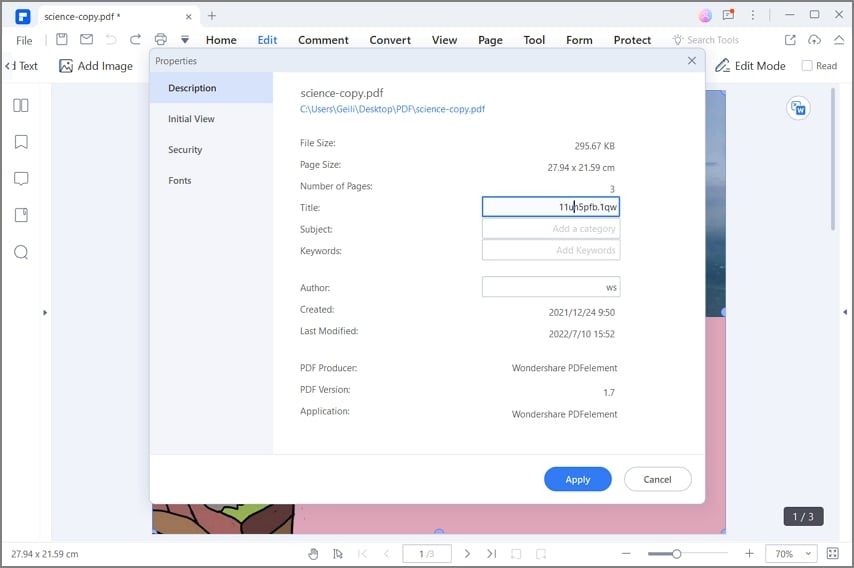
Vous pouvez également regarder cette vidéo pour savoir comment compresser directement un PDF à 200 Ko hors ligne.
Comme vous pouvez le constater, compresser un PDF à 200 ko est une tâche simple. En quelques clics, le travail est fait. C'est le principal argument de vente du logiciel. La simplicité à son meilleur, PDFelement présente un design familier de type ruban. L'interface est organisée en sections. En fonction de ce que vous avez besoin de faire, allez dans une section spécifique pour ouvrir une large palette de fonctionnalités. Vous pouvez afficher le document, le compresser, le convertir, l'éditer, appliquer des outils d'annotation, modifier les pages, protéger votre document, et bien plus encore.
Et le mieux, c'est qu'il a un prix beaucoup plus abordable qu'Adobe Acrobat DC ou d'autres logiciels concurrents. Voici quelques-unes des meilleures fonctionnalités qui font de ce logiciel le meilleur compresseur de PDF de moins de 200 Ko.
- Transformez les documents numérisés en PDF éditables et consultables grâce à l'OCR.
- Compressez et optimisez les documents pour réduire la taille des fichiers.
- Créez et modifiez des champs de formulaire.
- Biffez les informations sensibles contenues sur vos documents.
- Extrayez les données de formulaires PDF et exportez-les directement dans des fichiers CSV.
- Ajouter une numérotation Bates sur un document PDF.
- Traitement par lots des documents.
- Convertissez en PDF et de PDF en formats Office, HTML, ePub, RTF et plus encore.
- Créez et ajoutez des signatures numériques.
- Modifiez le texte et les images des documents PDF de manière simple et fluide.
- Utilisez des outils d'annotation pour donner à votre document un aspect professionnel.
 100% sécurité garantie
100% sécurité garantie  100% sécurité garantie
100% sécurité garantie  100% sécurité garantie
100% sécurité garantie  100% sécurité garantie
100% sécurité garantie Comment réduire gratuitement la taille de fichiers PDF à 200 Ko en ligne
Si vous n'avez besoin d'effectuer qu'une seule opération, vous pouvez utiliser un outil en ligne pour compresser un PDF à 200 ko en ligne. Nous allons vous fournir un guide pour ce faire.
- 1. Vous pouvez accéder directement à la page du site hipdf et compresser votre PDF. Vous pouvez également découvrir toutes les autres tâches que vous pouvez effectuer en ligne. Pour compresser un fichier PDF à 200 ko en ligne, cliquez sur "Compresser le PDF" sur l'écran d'accueil.
- 2. Ouvrez le fichier, soit par glisser-déposer, soit en cliquant sur "Choisir un fichier" et localisez-le sur votre ordinateur.
- 3. Choisissez le type de compression. Les options incluent faible, moyenne et élevée.
- 4. Attendez quelques secondes pour que la conversion se termine. Vous pouvez maintenant télécharger le document ou le partager par e-mail, Dropbox ou Google Drive.
- 5. Si vous avez besoin de convertir un autre document, cliquez sur "Recommencer". Inscrivez-vous si vous souhaitez effectuer des compressions par lots.

Conseils pour compresser un PDF en dessous de 200 Ko
Lorsque vous redimensionnez un PDF à 200 Ko, vous prenez une mesure plutôt radicale. Oui, c'est possible, mais une telle mesure présente des avantages et des inconvénients. Vous devez tenir compte de certains éléments. En gardant cela à l'esprit, voici quelques avantages et inconvénients de la compression de PDF en dessous de 200 Ko.
Avantages :
- Réduction significative de la taille des fichiers.
- Vous pouvez lire/écrire des données compressées plus rapidement que les données originales.
- Permet un transfert plus rapide des fichiers.
Inconvénients :
- Vous ne pouvez pas compresser les fichiers de grande taille.
- La compression d'un fichier à 200 Ko peut entraîner une perte de qualité.
- Vous ne pouvez pas revenir à l'image originale après la compression.
- La qualité des images compressées est dégradée.
Si vous décidez de compresser un fichier, il est bon de savoir dans quoi vous vous engagez. Vous ne devez pas le faire pour tous les types de fichiers. Sinon, n'optez pas pour une compression aussi radicale. Lorsque vous utilisez PDFelement, vous pouvez voir la taille totale et le pourcentage de réduction. Cela peut vous aider à comprendre si vous avez besoin de plus ou moins de compression.
Téléchargement gratuit ou Acheter PDFelement
Téléchargement gratuit ou Acheter PDFelement
 100% sécurisé |
100% sécurisé |




Clara Durand
chief Editor